Obsah
Většinou je to váš počítač (nebo telefon či tablet), ale mohou to být i služby Google.
Není nic nepříjemnějšího, než když se snažíte něco nahrát na disk Google a ono to hned nefunguje. Může se to stát z několika důvodů a některé z nich můžete ovlivnit!
Jmenuji se Aaron a v technologiích se pohybuji už více než dvacet let, takže vy nemusíte! Provedu vás některými důvody, proč je nahrávání na Disk Google pomalé. Na konci vám dokonce odpovím na několik bonusových často kladených otázek!
Klíčové poznatky
- Zjistěte, kde je problém, a začněte u cíle vašich dat: Disk Google.
- Otestujte rychlost internetu a zjistěte, zda je to problém.
- Přemístěte nebo resetujte zařízení a zjistěte, zda se tím problém vyřešil.
- Pokud máte pochybnosti, vyčkejte! Problémy s rychlostí připojení ke cloudu se časem vyřeší.
Jak diagnostikujete?
Zde je několik faktorů nebo věcí, které byste měli zvážit.
Jaká je datová cesta?
Pokud máte problémy s dosažením svých služeb, můžete se přivést k šílenství zkoušením různých řešení se svým zařízením, i když to není problém. Ve skutečnosti nemáte kontrolu nad většinou cesty, kterou se vaše informace dostanou ze zařízení na Disk Google.
Při nahrávání souborů na Disk Google přebíráte data z místního zařízení a nahráváte je na cloudové servery společnosti Google.
Na vašem domácí síť , máte kontrolu pouze nad malou částí přenosové cesty:
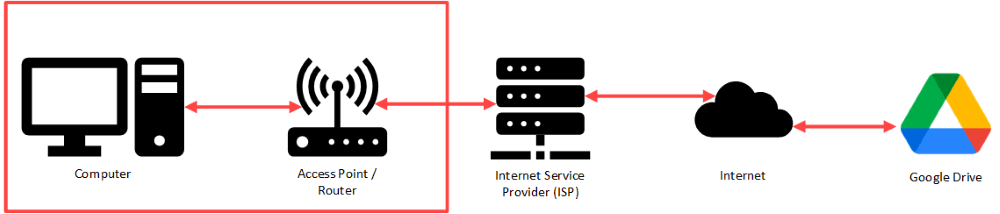
Váš počítač se připojí k přístupovému bodu a/nebo směrovači ve vašem domě. Odtud data putují na servery vašeho poskytovatele internetového připojení, dále do internetu (pravděpodobně pomocí systému DNS (Domain Name System), kabelů a směrovacích zařízení mezi poskytovatelem internetového připojení a společností Google) a na servery společnosti Google.
Při používání chytrého telefonu máte ještě menší kontrolu:
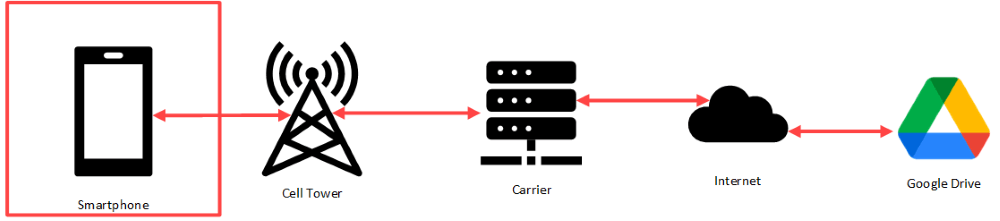
Přístupový bod a/nebo směrovač je mobilní věž. Používání veřejné wi-fi vypadá podobně, protože bezdrátové přístupové body spravuje podnik, který navštěvujete, a ty přenášejí data svému poskytovateli internetu.
Vyloučení externích služeb
Pro vyloučení výpadku externích služeb toho moc udělat nemůžete. V závislosti na místě, kde se nacházíte, to může být výpadek napájení mobilní věže, nedostupnost poskytovatele internetových služeb, problémy s rozlišením DNS a směrováním internetu, a dokonce i problémy s přístupem k Disku Google.
Nebudete schopni přímo diagnostikovat problémy, ale můžete vyhodnotit, zda ostatní hlásí obecné problémy, které by naznačovaly, že to není vámi, ale službou.
Služby jako např. downdetector nebo Je právě teď vypnutý? jsou dobré služby pro vyhodnocení obecných výpadků. Obě upozorňují na množství uživatelů, kteří hlásí problémy. Kontrolují také věci, jako je operativní řešení DNS.
Zde je skvělý Video na YouTube o tom, co je systém DNS a proč je důležitý.
Pokud se nejedná o žádnou z těchto příčin, může to být pomalá rychlost internetu.
Pomalá rychlost internetu
Rychlost internetu závisí na mnoha faktorech: vzdálenosti od bezdrátového přístupového bodu, rychlosti síťového zařízení, rychlosti připojení k poskytovateli internetu, nasycení připojení k poskytovateli internetu a dalších faktorech.
Představte si, že vaše připojení k poskytovateli připojení je jako trubka s vodou. Toto přirovnání obecně k internetu nesnáším, ale zde je vhodné kvůli tomu, jak váš poskytovatel připojení zpracovává tok informací.
Rychlost internetu se měří v megabity za sekundu , nebo MBPS To popisuje maximální průtok.
Pokud trubičku zmáčknete, může jí protékat méně vody. To znamená. škrcení Škrcení je umělé omezení MBPS - za sekundu může projít jen tolik dat.
Pokud se potrubím snaží protékat příliš mnoho vody, dochází k jejímu hromadění na vstupu, což je nasycení . Vaše internetové připojení může přijmout pouze určitý objem dat. K přiškrcení dochází, když se snažíte odeslat příliš mnoho dat prostřednictvím připojení.
Pokud jste příliš daleko od potrubí, voda bude proudit déle a naplní potrubí. síla signálu Síla signálu je kvalita spojení mezi bezdrátovým zařízením a přístupovým bodem.
Pokud je potrubí příliš dlouhé, trvá dlouho, než voda proteče z jednoho konce na druhý. latence Latence je doba, za kterou se zpráva dostane z vašeho počítače do routeru a od poskytovatele internetu.
Chcete-li zjistit, zda máte problém s rychlostí, přejděte na stránku fast.com a zjistěte, jaká je rychlost vašeho připojení v MBPS.
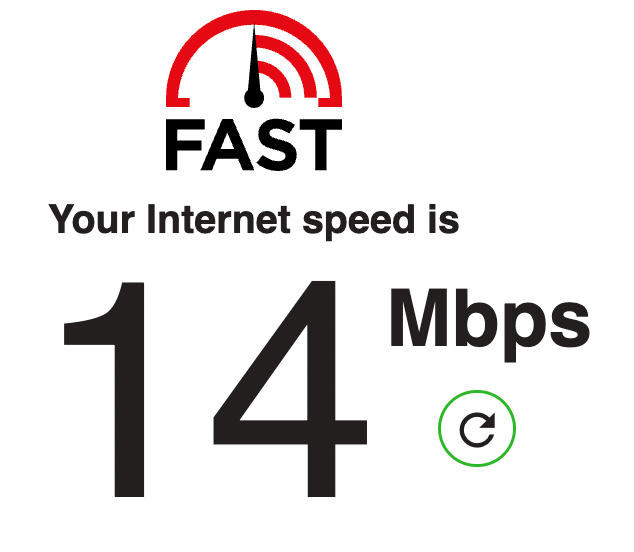
Pokud je tato hodnota nižší, než se očekávalo, můžete podniknout několik klíčových kroků k vyřešení problémů s rychlostí:
- Pokud víte, kde se bezdrátový přístupový bod nachází, přibližte se k němu.
- Pokud můžete připojit kabel od směrovače k počítači, udělejte to.
- Pokud je v místě, kde se nacházíte, hodně zařízení, odpojte je od sítě. Pokud používáte veřejnou wi-fi, zkuste jiné místo veřejné wi-fi.
Pomalý počítač a síť
Pokud vyzkoušíte výše uvedené a tato řešení nefungují, máte problém s počítačem.
Možná vás nepřekvapí, že váš počítač je počítač. Váš telefon a tablet jsou pro většinu definic počítače také počítače. Pro některé lidi to může být kontroverzní, ale myslím, že většina to dokáže přijmout.
Co je podstatně kontroverznější nebo překvapivější: váš internetový směrovač a bezdrátové přístupové body jsou počítače. Pravděpodobně se jedná o počítače s nízkou režií Linuxu.
Anekdoticky, 99 % všech problémů vyřešíte restartováním zařízení. . Ještě lépe je vypněte, počkejte 30 sekund a pak je zapněte. Tento postup funguje, protože moderní počítače sice obecně velmi dobře zvládají správu prostředků, ale někdy tomu tak není. Může docházet k přetěžování paměti, zasekávání procesů na pozadí a dalším problémům. Tyto problémy mohou trápit všechny vaše počítače, včetně routeru a bezdrátových přístupových bodů.
Počítač, tablet nebo telefon s nízkou rychlostí odesílání dat vypněte. Přejděte k bezdrátovému přístupovému bodu a směrovači a odpojte je ze zásuvky. Počkejte 30 sekund. Připojte přístupový bod a směrovač zpět. Zapněte počítač.
Pokud používáte chytrý telefon nebo veřejnou wi-fi, nezbývá než zařízení restartovat. Vypněte jej, počkejte 30 sekund a poté zařízení znovu zapněte.
Váš problém je pravděpodobně vyřešen. Pokud používáte veřejnou wi-fi a není to tak, přejděte na jinou wi-fi.
Pokud je rychlost odesílání po restartování, co můžete, stále nízká, může to být špatnou konfigurací zařízení. Obvykle je to proto, že jste změnili nastavení (úmyslně nebo neúmyslně) nebo že oprava/aktualizace změnila nastavení.
V takovém případě počkejte několik dní nebo týdnů a uvidíte, co se stane. Pokud problém přetrvává, vyhledejte odbornou pomoc pro své zařízení nebo síť.
Nejčastější dotazy
Zde je několik nejčastěji kladených otázek, proč může být nahrávání na Disk Google velmi pomalé.
Proč se mi zaseklo nahrávání na Disk Google?
Pravděpodobně ze stejného důvodu, jako je pomalé nahrávání na Disk Google. Možná máte někde mezi zařízením a servery společnosti Google problémy s připojením. Nechte odesílání spustit a pokračujte v práci! Většinou zjistíte, že to nakonec funguje. Pokud ne, restartujte zařízení a síťové zařízení.
Mohu změnit nastavení šířky pásma Disku Google?
Ano! Pokud máte v počítači plochu Disku Google, můžete přejít do jeho nastavení a omezit nastavení šířky pásma. To můžete udělat, pokud se obáváte, že nahráváním na Disk Google zahltíte své internetové připojení.
Závěr
Existuje několik důvodů, proč může být odesílání na Disk Google pomalé. Některé z těchto důvodů můžete ovlivnit a zcela je opravit! Jiné nikoli. Bohužel, mnoho problémů budete řešit vyčkáváním. Naštěstí lze mnoho technologických problémů vyřešit touto technikou.
Jak jste vyřešili problémy s připojením u svých cloudových služeb? Podělte se o své postupy v komentářích níže!

